Win7桌面图标右下角出现一把小黄锁怎么办?
Hello!大家好,我是阿广,桌面图标上出现的小黄锁通过是由于对文件夹的操作权限受到系统影响所造成的,对此我们可以采取以下方法来解决。(⊃‿⊂)

原料/工具
无
方法/步骤
第1步
打开“运行”对话框(按Win+R)可打开,然后输入“%userprofile%”并打开。
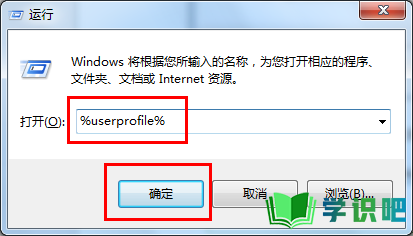
第2步
接着在打开的窗口中,点击“桌面”,从弹出的菜单中选择“属性”项。
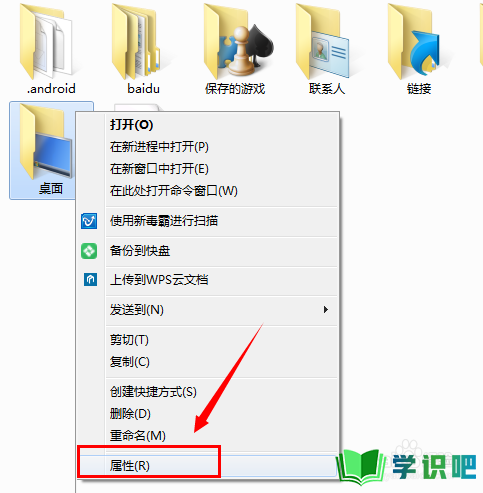
第3步
接着切换至“安全”选项卡,点击“编辑”按钮。
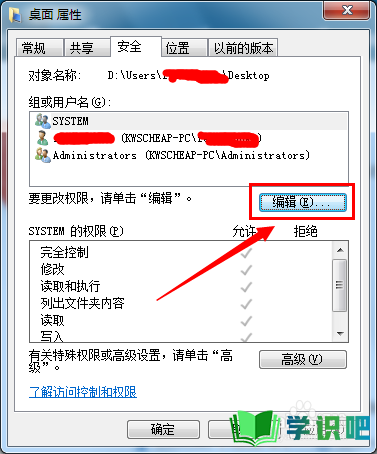
第4步
然后在打开的新窗口中,点击“添加”按钮。
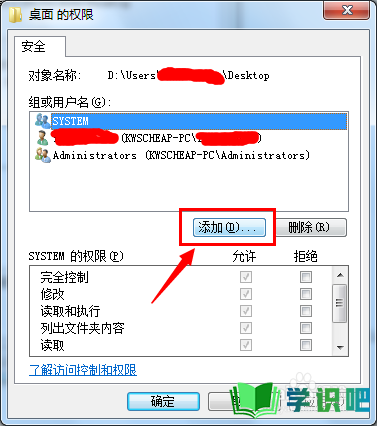
第5步
在打开的“选择用户和组”窗口中,输入“au”并点击“检查名称”按钮,接着选中已找到的用户名,点击“确定”完成添加操作。
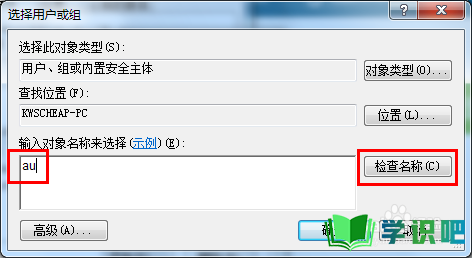
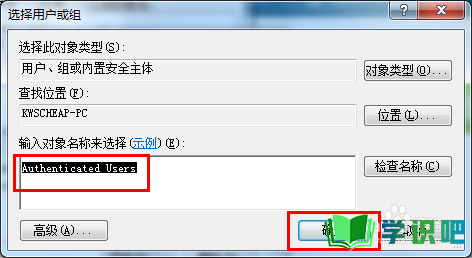
第6步
当添加完成用户名“Authentic USER”用户的操作后,点击“确定”按钮并重启电脑即可。
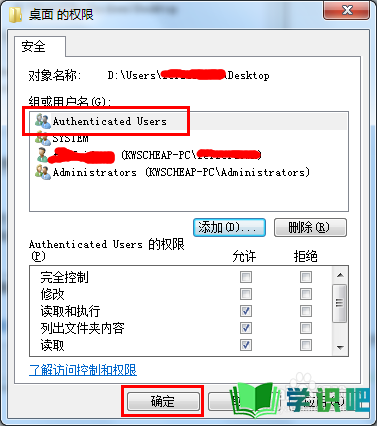
温馨提示
好了,本次分享“Win7桌面图标右下角出现一把小黄锁怎么办?”的全部内容就分享到这里啦,希望小编分享的内容能够帮助到大家。同时大家可以关注学识吧哦,遇到不懂的问题可以在这里寻找,如果觉得不错就点个赞吧!(⊃‿⊂)
